Atualizado em April 2025: Pare de receber mensagens de erro que tornam seu sistema mais lento, utilizando nossa ferramenta de otimização. Faça o download agora neste link aqui.
- Faça o download e instale a ferramenta de reparo aqui..
- Deixe o software escanear seu computador.
- A ferramenta irá então reparar seu computador.
Você está considerando algumas atualizações de hardware para o seu computador? Ou você simplesmente quer saber qual é a posição do seu PC em comparação com outros computadores? Benchmarking seu computador pode ajudá-lo. Em computação, Benchmarking é um processo de execução de um conjunto definido de testes em um hardware e calcular sua pontuação com base no desempenho. Neste post, vamos falar sobre um serviço chamado
UserBenchmark
que lhe permite comparar o seu computador e compará-lo online.
Tabela de Conteúdos
Benchmark e teste Componentes de hardware do Windows PC
O UserBenchmark é um serviço gratuito que lhe permite avaliar o seu computador Windows. Ele pode testar a maioria dos componentes de hardware, incluindo CPU, GPU, SSD, HDD, RAM e dispositivos USB. Os testes são simples de executar, e todos os relatórios e detalhes são exibidos no próprio navegador. Ele também pode sugerir possíveis atualizações e permitir que você construa um PC. Ele irá comparar o seu PC e comparar os resultados com outros computadores com os mesmos componentes. Ele irá então comparar os pontos fortes e fracos de cada componente do seu PC com outros componentes e sistemas da sua classe.
Para iniciar o processo de benchmarking, tudo que você precisa fazer é baixar o utilitário de benchmarking e executá-lo. Levará alguns minutos para completar o teste. E você pode ver alguns gráficos na tela do seu computador durante o teste. Uma vez que todos os testes estejam concluídos, você será redirecionado para o site do UserBenchmark para o relatório. Executar os testes não é difícil, é fácil e leva apenas um minuto.
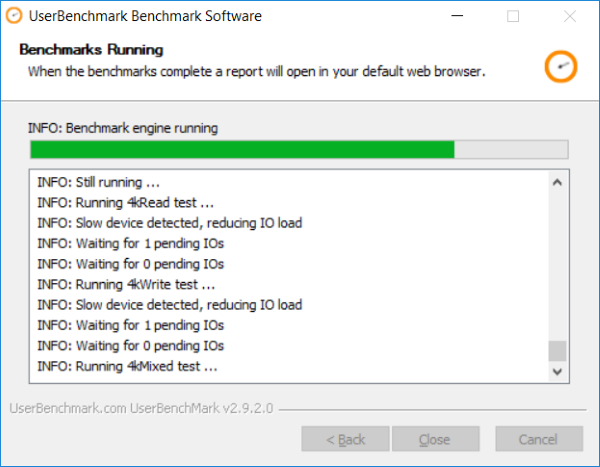
A melhor parte do UserBenchmark é o seu relatório e a forma como o seu computador é comparado a outros. O relatório é muito extenso e pode fornecer-lhe melhores informações. Com base nas informações, você pode realmente decidir sobre atualizações de software e hardware para o seu computador.
Você vai ficar aturdido ao ver um monte de porcentagens e percentis. Mas é assim que o UserBenchmark classifica seu computador em comparação com outros computadores. A primeira coisa a notar é a pontuação calculada em três categorias diferentes: Jogos, Desktop e Workstation. Isto dar-lhe-ia uma ideia geral sobre a categoria à qual o seu computador pertence. A pontuação dos jogos é baseada no desempenho da GPU e na aceleração do hardware. A pontuação da área de trabalho é calculada com base no desempenho em tarefas do dia-a-dia. E a pontuação da estação de trabalho é baseada na capacidade de processamento multi-core do computador.
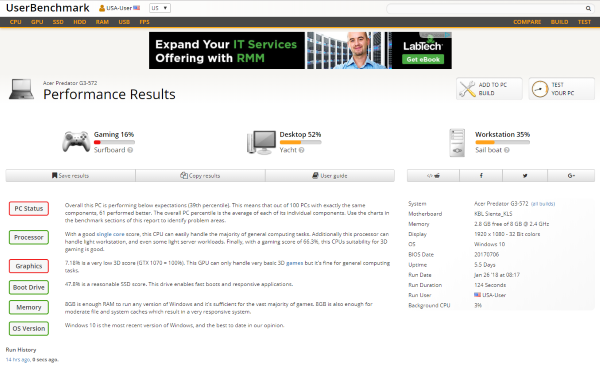
Agora, se você rolar um pouco para baixo, você pode ver uma análise aprofundada de componentes individuais. A ferramenta compara o seu dispositivo com todos os dispositivos disponíveis e com dispositivos com especificações semelhantes. A partir daí, você pode ter uma idéia de como seu dispositivo está se saindo no mesmo segmento de dispositivos e como você pode melhorá-lo.
Para a CPU, você pode visualizar a maioria dos detalhes, como desempenho de núcleo único, quad core e multi-core. E você também pode ver a pontuação geral e se o hardware está funcionando como esperado ou não. Para GPU, você pode visualizar as pontuações de referência para gráficos 3D DirectX 9, DirectX 10 e DirectX 11. Eu enfrentei um pequeno problema com benchmarks de GPU; a ferramenta não foi capaz de detectar a segunda GPU no meu laptop. Assim, os resultados foram gerados com base na Intel HD Graphics embutida e minha GTX 1050 Ti foi ignorada, o que reduziu consideravelmente a pontuação.
Da mesma forma, você pode ver várias outras pontuações de referência para sua Unidade de Estado Sólido, Disco Rígido e Memória. Você pode saber as velocidades de leitura/gravação e aleatórias de todos estes dispositivos. Se você tivesse qualquer unidade USB conectada ao seu computador, os resultados dos testes também incluiriam a pontuação de referência para esses dispositivos.
O UserBenchmark é, sem dúvida, uma ótima ferramenta se você estiver procurando por alguns testes de hardware. Se você percorrer todas as seções do site, você vai encontrar ótimas sugestões para interpretar sua pontuação de referência e decidir as melhores atualizações. Além disso, você pode navegar por pontuações e rankings de outros dispositivos e construir um PC personalizado para suas necessidades.
UserBenchmark download gratuito
Atualizado: abril 2025.
Recomendamos que você tente usar esta nova ferramenta. Ele corrige uma ampla gama de erros do computador, bem como proteger contra coisas como perda de arquivos, malware, falhas de hardware e otimiza o seu PC para o máximo desempenho. Ele corrigiu o nosso PC mais rápido do que fazer isso manualmente:
- Etapa 1: download da ferramenta do reparo & do optimizer do PC (Windows 10, 8, 7, XP, Vista - certificado ouro de Microsoft).
- Etapa 2: Clique em Iniciar Scan para encontrar problemas no registro do Windows que possam estar causando problemas no PC.
- Clique em Reparar tudo para corrigir todos os problemas
Clique
aqui
para ir para o UserBenchmark. Clique
aqui
para ver os resultados do meu portátil para referência.
RECOMENDADO: Clique aqui para solucionar erros do Windows e otimizar o desempenho do sistema
Diego Gomes é um usuário apaixonado do Windows 10 que adora resolver problemas específicos do Windows e escrever sobre as tecnologias Microsoft em geral.
